Программное обеспечение для UGREEN 9-in-1 USB C Adapter for Apple MacBook
 Модель устройства: Концентратор 9-в-1 USB-C с 4K HDMI, портом FHD VGA, устройством чтения карт памяти SD / TF, портом Gigabit Ethernet, концентратором USB 3.0, портом подачи питания для MacBook, Matebook.
Модель устройства: Концентратор 9-в-1 USB-C с 4K HDMI, портом FHD VGA, устройством чтения карт памяти SD / TF, портом Gigabit Ethernet, концентратором USB 3.0, портом подачи питания для MacBook, Matebook.
Расширьте свой MacBook с помощью HDMI, VGA, Ethernet, 3 портов USB 3.0, устройства чтения карт памяти TF SD и одного зарядного порта типа C PD 3.0.
Порт HDMI обеспечивает простое подключение по принципу «подключи и работай» ко второму дисплею или монитору с разрешением до 3840×2160 при 30 Гц; Порт VGA обеспечивает выходной видеосигнал Max 1920×1080 при 60 Гц 1080P.
Поддерживая зарядку PD 3.0 при макс. 20 В 3A, этот сквозной гнездовой порт Type-C может быстро заряжать новый MacBook или другие устройства USB-C на основе протокола зарядки PD для питания.
Поддержка более быстрой передачи данных до 5 Гбит / с, в 10 раз быстрее, чем USB 2.0. Устройство чтения карт типа C легко расширяет слоты SD и TF для вашего ПК. Одновременное чтение двух карт избавит вас от необходимости постоянного отключения и повторного подключения.
Скачать драйвер для Windows 8/10
Скачать драйвер для Windows Vista XP
Скачать драйвер для Mac OS X10.15 above
Скачать драйвер для Mac OS X10.9 to 10.14
Скачать драйвер для UEFI X64_IA32
Скачать руководство пользователя
Как скачать файлы, расположенные на Яндекс.Диске:
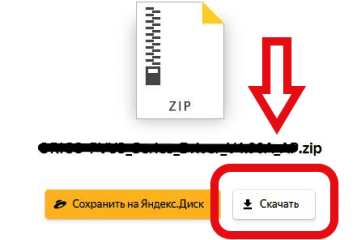
![]() Это драйвер, который позволит вам использовать все функции устройства. Версия данного драйвера находится на компакт-диске, входящем в комплект устройства.
Это драйвер, который позволит вам использовать все функции устройства. Версия данного драйвера находится на компакт-диске, входящем в комплект устройства.
PID: 50922 / 50771 / 50852 / 40873 / 50307 / 30281 / 20255 / 20256 / 20258 / 20265 / 20248 / 30203 / 20260 / 50851 AX88179
Замечания:
Порты HDMI и VGA НЕ могут использоваться или подключаться одновременно.
Система без драйверов для сети: Mac OS, Windows 10; Нужна установка драйвера: Windows 7/8 / 8.1
Порты USB 3.0 предназначены только для синхронизации данных, а не для зарядки телефонов или планшетов.
Для разрешения 4K, пожалуйста, держите кабель HDMI в пределах 5M.
Гнездо USB C предназначено только для зарядки, а не для передачи данных. Пожалуйста, используйте адаптер питания (не входит в комплект) до 60 Вт.

Specification
| SD Slot | Support UHS-I (SD, SDXC, SDHC, RS-MMC) |
| TF Slot | Support UHS-I (Micro SD, Micro SDHC, Micro SDXC) |
| Wattage | 60W |
| Net Weight | 136g |
| Dimensions | 10.5 x 5 x 1.6cm |
| Color | Gray |
50922|50771|50852|40873|50307|30281|20255|20256|20258|20265|20248|30203|20260|50851 AX88179
Последнее обновление: 12.06.2020 пользователь Akademinfo




Добавить комментарий